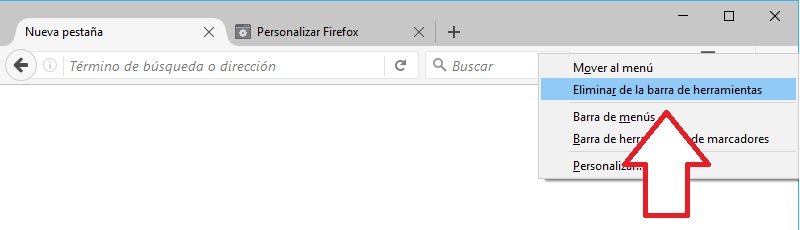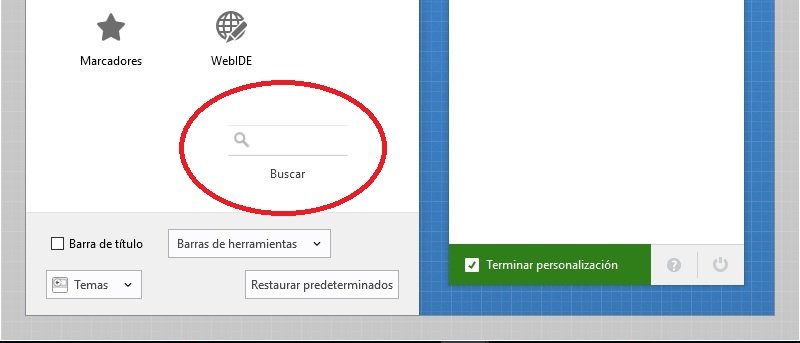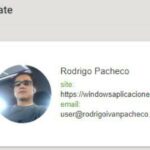¿Has revisado últimamente la barra de direcciones de Firefox? Seguramente que no, ya que muchas personas únicamente se dedican a abrir al navegador de Internet para empezar a visitar sus páginas preferidas, esto sin prestar atención al diseño que se presenta en dicha área de trabajo. Es lamentable que se siga manteniendo la misma apariencia de forma predeterminada cuando otros navegadores de Internet (como Microsoft Edge) no solamente se han dedicado a mejorar su aspecto sino también a la forma de guardar en una sección reservada nuestras páginas favoritas.
La barra de direcciones de Firefox muestra la misma palabra que el pequeño widget de búsqueda ubicado hacia su lado derecho. Esto quiere decir, que tenemos dos elementos para realizar búsquedas en Internet y que podríamos utilizar a cualquiera de ellos según sea nuestra preferencia de trabajo. Esto mismo podrías estar viendo en el navegador de Microsoft Internet Explorer 11, pues allí también se encuentra el mismo diseño que en el navegador de Mozilla. La diferencia queda marcada con el navegador de Google Chrome, en donde se ha eliminado a este pequeño widget de búsqueda dejando únicamente a la barra de direcciones en dicho espacio. La misma situación de Google se presenta en el navegador de Opera, en donde sus usuarios en cuenta mayores ventajas al no tener elementos sobrantes con la barra de direcciones.
[quote]Recuerda: Acelerar Firefox con 6 alternativas diferentes[/quote]
Barra de Direcciones en Firefox: ¿Cómo eliminar el widget de búsqueda?
El truco que mencionaremos en el presente artículo será tratar de dejar únicamente a la barra de direcciones en Firefox y eliminar al widget de búsqueda.
Con ello tendremos una apariencia más limpia y por tanto, será más fácil trabajar con cada una de las direcciones URL que vayamos a pegar en dicho espacio.
Antes de comenzar el truco vale comentar, que esto se lo podrá utilizar únicamente en el navegador de Mozilla. Aún cuando el navegador de Microsoft Internet Explorer tiene la misma apariencia que la barra de direcciones de Firefox, pero lastimosamente allí no hemos encontrado la opción que nos ayude a inhabilitar la presencia del widget en cuestión. Para este tipo de casos quizá sea conveniente empezar a usar al Microsoft Edge, pues el mismo ha cambiado y evolucionado rápidamente en los últimos tiempos.
Si estas de acuerdo con las consideraciones generales que hemos mencionado en párrafos anteriores, entonces te recomendamos seguir los siguientes pasos para hacer desaparecer el widget de búsqueda y dejar únicamente a la barra de direcciones en Firefox, lo cual provocará que este último elemento cubra un mayor espacio y nos permita ver la dirección URL en toda su dimensión.
- Abre al navegador de Mozilla Firefox.
- Ahora ubica el puntero del ratón justo en la mitad del widget de búsqueda y el elemento que le siga a su derecha.
- Una vez que el puntero del ratón se encuentre allí, dale clic con el botón derecho.
- Aparecerán unas cuantas opciones contextuales.
- De todas ellas elige la que dice «Eliminar la barra de herramienta«.
Con estos únicos pasos podrás observar, que el widget de búsqueda desaparece y que la barra de direcciones en Firefox se amplía ocupando ese lugar. El truco es bastante fácil de seguir y de hoy en adelante, puedes utilizar al nuevo espacio ganado para pegar la URL de tus páginas, usar al motor de búsqueda preferido para ti, o simplemente escribir cualquier término para empezar a buscar algo tal y como si lo hubieses realizado con el widget que hemos eliminado.
Ahora bien, algunas personas podrían interesarse en tratar de recuperar nuevamente a este widget de búsqueda. Esto es posible realizarlo mediante los siguientes pasos siempre y cuando tengas la más reciente versión del navegador de Mozilla.
- Nuevamente, abre tu navegador de Mozilla Firefox.
- Ahora selecciona al icono de «tres líneas» ubicado en la parte superior derecha.
- De las opciones mostradas selecciona la que dice «Personalizar» (que se encuentra en la parte final).
- Aparecerán unas cuantas opciones dentro de la interfaz para personalizar a Firefox.
- Del lado izquierdo selecciona widget de búsqueda y arrastrarlo hacia su posición original.
- Ahora haz clic en la opción que dice «Terminar Personalización«.
Como podrás observar, fácilmente podemos llegar a ampliar el espacio que cubre la barra de direcciones en Firefox eliminando al widget de búsqueda, mismo que puede ser recuperado posteriormente si nos adentramos a la configuración o personalización del navegador de Internet. Sobre este último punto sugerido también en el listado anterior, una vez que selecciones a dicho widget y lo arrastres hacia arriba podrás ubicarlo en cualquier lugar que tu desees. Esto quiere decir, que no necesariamente podrías ponerlo a lado de la barra de direcciones sino que puedes ubicarlo hacia el primer o último lugar de ese entorno de trabajo.